win10无法录屏了
更新时间:2024-04-28 17:08:39作者:xiaoliu
Win10系统自带的录屏功能是许多用户喜爱的工具之一,然而近期不少用户反映无法正常录屏的问题,让不少人感到困扰,面对这一情况,我们需要找到解决办法,让录屏功能恢复正常运行,以便更好地记录屏幕内容和分享操作步骤。本文将为大家介绍Win10系统录屏功能无法录屏的解决方法,希望能帮助到有需要的用户。
操作方法:
1.快捷键Win + i以打开设置界面,然后选择要进入的游戏。
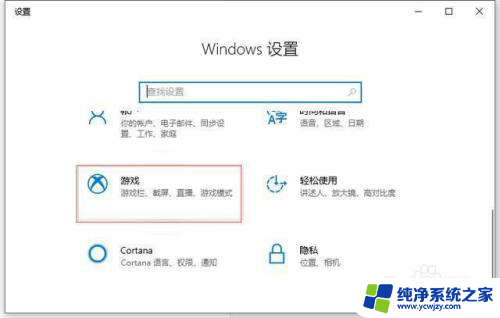
2.在游戏栏中,您可以看到用于屏幕记录的开始按钮。
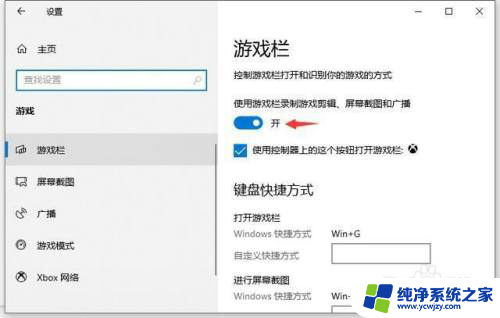
3.下拉菜单以查看与录制有关的快捷键。
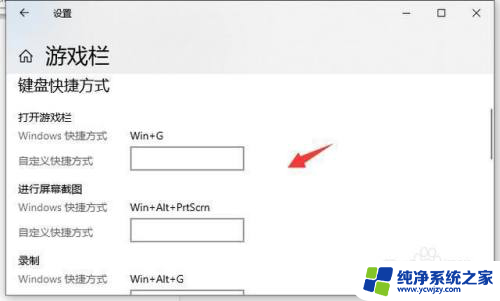
4.同时按键盘Win + Alt + G,或单击“开始录制”按钮开始录制屏幕。
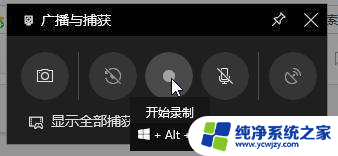
5.同时按键盘上的Win + Alt + R,或单击“停止录制”按钮停止录制。
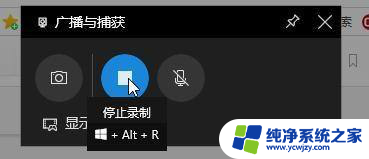
6.停止后,打开广播文件夹以观看录制的视频。
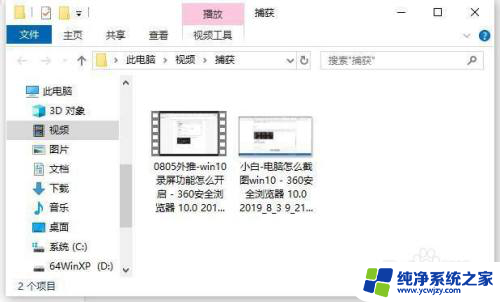
以上是解决Win10无法录屏的全部内容,如果您遇到这种情况,可以按照以上方法解决,希望对大家有所帮助。
- 上一篇: win10进不去安全中心,服务中找不到网络
- 下一篇: win10打开表情快捷键
win10无法录屏了相关教程
- 设置了自动录音,为什么录不上 Win10系统无法录音解决方法
- win10屏幕录制不能录桌面 win10录屏无声怎么解决
- win10账户无法登录 Win10微软账户密码错误无法登录解决方法
- windows10自带的录屏打不开 win10自带录屏功能点击无反应怎么办
- 电脑录音无法使用 Win10内置录音机无法打开怎么办
- win10账户发生了错误 Windows10 Microsoft账户无法登录怎么办
- win10带录屏吗 win10系统录屏教程
- 无法切换用户win10 Win10登录界面无法切换用户怎么办
- win10无法全屏玩游戏 如何解决Win10下游戏无法全屏的问题
- 电脑录屏文件在哪里找 win10屏幕录制功能使用方法
- win10没有文本文档
- windows不能搜索
- 微软正版激活码可以激活几次
- 电脑上宽带连接在哪里
- win10怎么修改时间
- 搜一下录音机
win10系统教程推荐
win10系统推荐